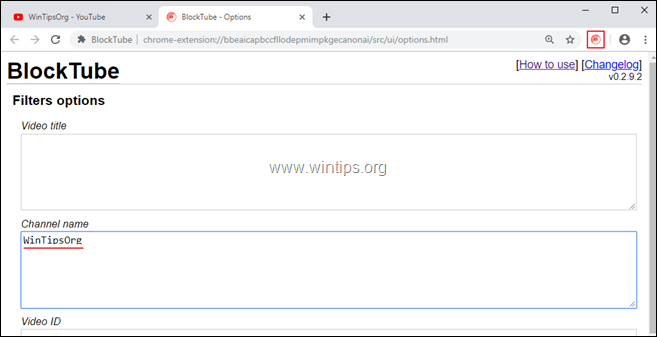İçindekiler
Bu eğitim, ilgilenmeniz durumunda YouTube kanallarını nasıl engelleyebileceğinize dair talimatlar içerir. Talimatlar, özellikle çocuklarınız varsa ve YouTube'da pornografi, yetişkinlere yönelik veya diğer istenmeyen içerikler içeren videoları izlemek istemiyorsanız veya başka herhangi bir nedenle belirli bir YouTube kanalını engellemek istiyorsanız yararlı olabilir.
Bildiğiniz gibi YouTube, kullanıcılara belirli YouTube kanallarının görünmesini engelleme seçeneği sunmuyor. YouTube'un sunduğu tek güvenlik ayarı, diğer kullanıcılar tarafından uygunsuz içerik (yetişkin, şiddet vb.) olarak işaretlenen videoları gizlemenizi sağlayan "Kısıtlı Mod" *. Bu nedenle, bir YouTube videosunu veya kanalını engellemek istiyorsanız aşağıda okumaya devam edin...
YouTube'da Kısıtlı Modu etkinleştirmek için:
1. YouTube web sitesine gidin.
2. Tıklayın senin profil resmi ya da üç nokta  menüsüne gidin ve Kısıtlı Mod: Kapalı
menüsüne gidin ve Kısıtlı Mod: Kapalı

3. Geçiş yap KISITLI MODU ETKINLEŞTIR için ON .
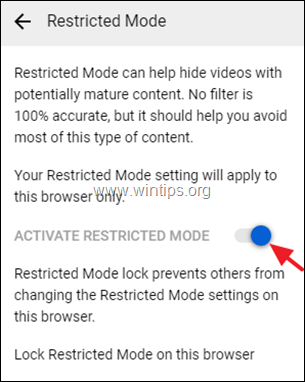
Chrome veya Firefox'ta YouTube Videoları veya Kanalları Nasıl Engellenir?
İstenmeyen YouTube kanallarını filtrelemenin ve engellemenin tek yolu, tarayıcınıza bir YouTube Video Engelleyici uzantısı yüklemektir. Bu görev için aşağıdaki uzantılardan birini kullanabilirsiniz:
- BlockTubeVideo Engelleyici
BlockTube ile YouTube Videoları ve Kanalları Nasıl Engellenir?
1. İndirin ve yükleyin BlockTube* web tarayıcınızdaki uzantı.
- Google Chrome için BlockTube indirMozilla Firefox için BlockTube indir.
Kullanarak BlockTube uzatma yapabileceksiniz:
- Videoları şu yolla engelleyin: Video Başlığı / Kanal Adı / Kanal Kimliği / Video Kimliği Yorumları şu yolla engelleyin Kullanıcı / Yorum içeriği İçerik menülerini kullanarak YouTube içindeki videoları engelleme Kanalların tamamını engelleme
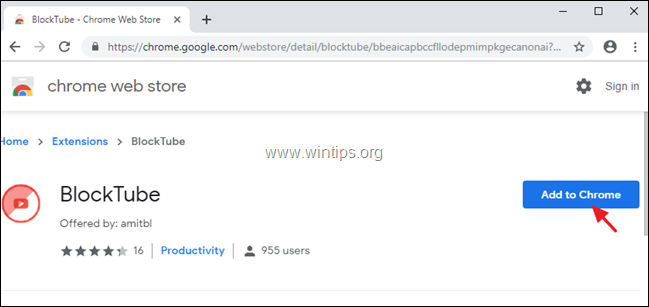
2. 'BlockTube' uzantısını yükledikten sonra, yeniden başlat tarayıcınız.
3. Şimdi belirli bir YouTube kanalını engellemek istiyorsanız:
1. Vurgulama ve Kanal Adı ya da Kanal Kimliği adres çubuğunda ve ardından sağ tıklama üzerine gelin ve Anlaşıldı .
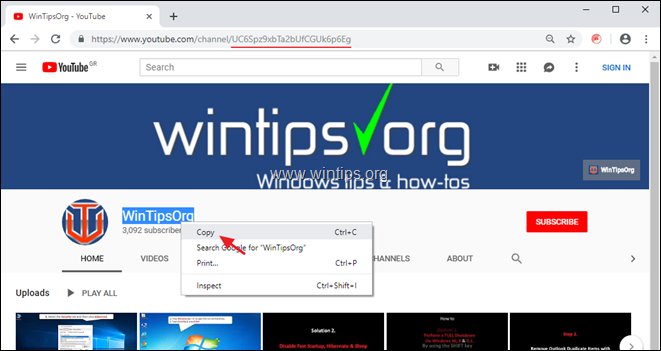
2. üzerine tıklayın BlockTube simgesi  adres çubuğunun sağ ucunda.
adres çubuğunun sağ ucunda.
3. Yapıştır 'nin ilgili alanına kanal adını (veya Kanal Kimliğini) girin. BlockTube filtre seçenekleri.
4. Bittiğinde, aşağı kaydırın Diğer seçenekler 'ye tıklayın, kısıtlama ayarlarınızın değiştirilmesini önlemek için bir parola yazın ve Kaydet .
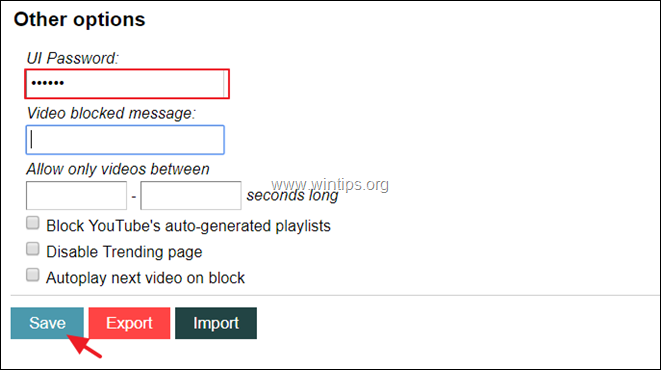
5. İşte bu kadar!
Bir YouTube Kanalını Engellemek için Video Engelleyici Nasıl Kullanılır
1. İndirin ve yükleyin VideoBlocker* web tarayıcınızdaki uzantı.
- Google Chrome için Video Engelleyiciyi indirin.Mozilla Firefox için Video Engelleyiciyi indirin.
Kullanarak Video Engelleyici eklentisini kullanabileceksiniz:
- Sizin tarafınızdan belirtilen kanallardaki tüm videoları engelleyin. Joker karakterleri kullanarak kanal gruplarını engelleyin. Videoları başlıklarındaki anahtar kelimelere göre engelleyin.
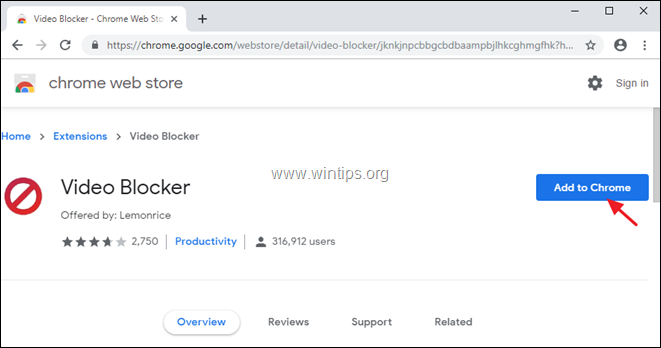
2. Kurulumdan sonra yeniden başlat tarayıcınız.
3. Şimdi eğer bir YouTube kanalını engellemek istiyorsanız Video Engelleyici :
1. Vurgulama ve kanal adı ve ardından sağ tıklayıp Anlaşıldı .

2. Video Engelleyici simgesine tıklayın  adres çubuğunun sağ ucunda.
adres çubuğunun sağ ucunda.
3. Sağ tıklayın ve Yapıştır (veya manuel olarak yazabilirsiniz) engellemek istediğiniz YouTube kanalının kanal adını ve Ekle Düğme.
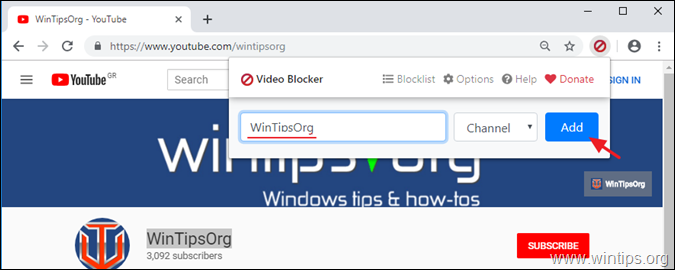
4. İşiniz bitti. Şu andan itibaren bu kanaldaki tüm videolar engellenecektir.
Notlar:
1. Engelleme ayarlarınızı istenmeyen değişikliklerden korumak istiyorsanız:
1. Video Engelleyici simgesine tıklayın  tekrar seçin ve Seçenekler .
tekrar seçin ve Seçenekler .
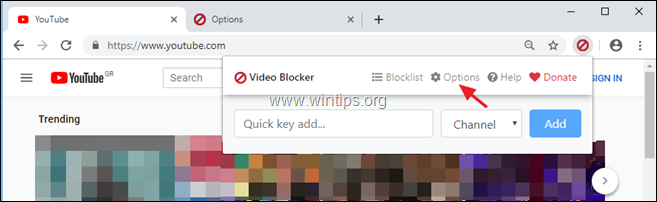
2. At Güvenlik seçeneklerine tıklayın, bir şifre belirleyin ve Şifre Ayarla .
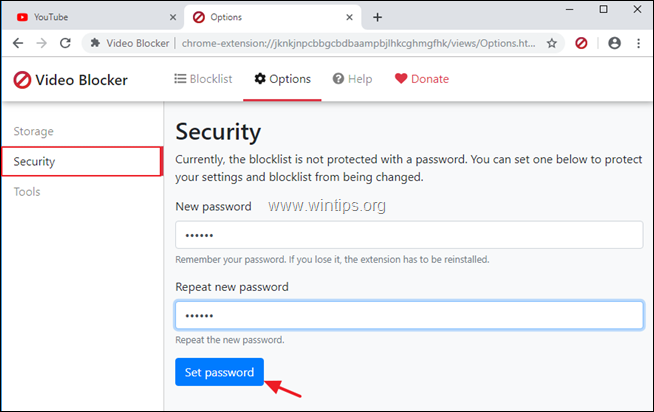
2. Engellenen bir YouTube kanalını engelleme listesinden kaldırmak istiyorsanız:
1. Video Engelleyici simgesine tıklayın  tekrar seçin ve Blok Listesi
tekrar seçin ve Blok Listesi
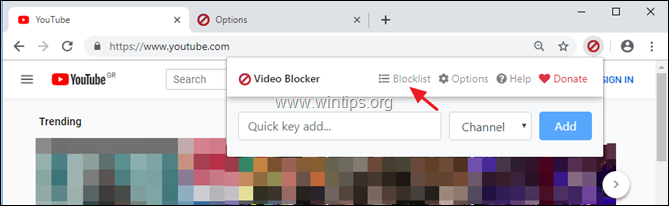
2. Tıklayın Kaldırmak Engelini kaldırmak istediğiniz kanalın yanında.
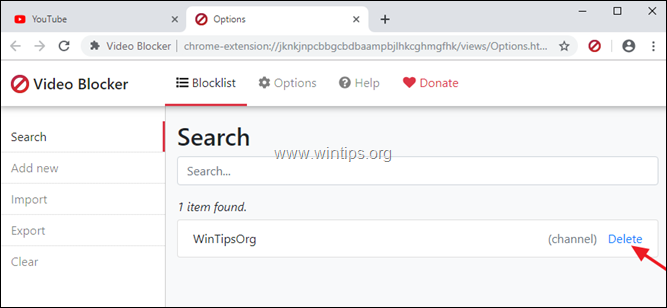
Bu kılavuzun size yardımcı olup olmadığını, deneyiminizle ilgili yorumunuzu bırakarak bana bildirin. Lütfen başkalarına yardımcı olmak için bu kılavuzu beğenin ve paylaşın.

Andy Davis
Windows hakkında bir sistem yöneticisinin günlüğü